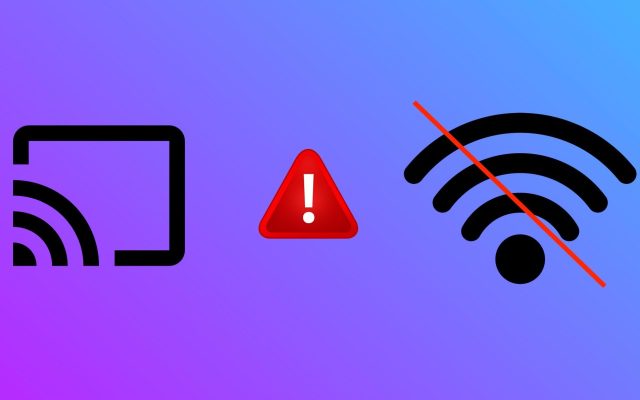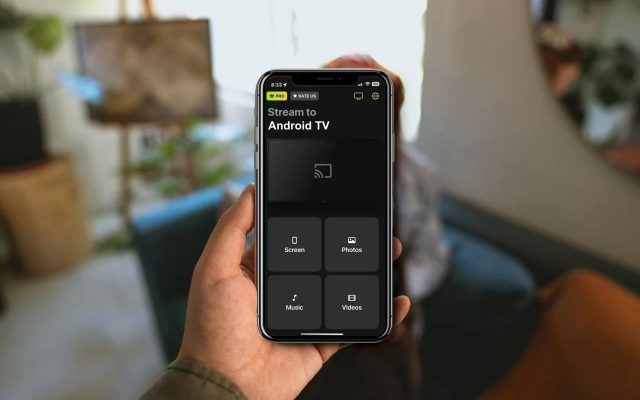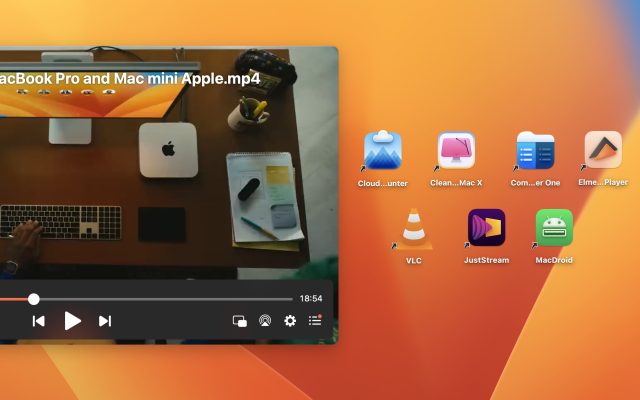- Blog
- Hvordan gjøre
- Beste FTP-klient for Mac: Topp liste 2026
Beste FTP-klient for Mac: Topp liste 2026
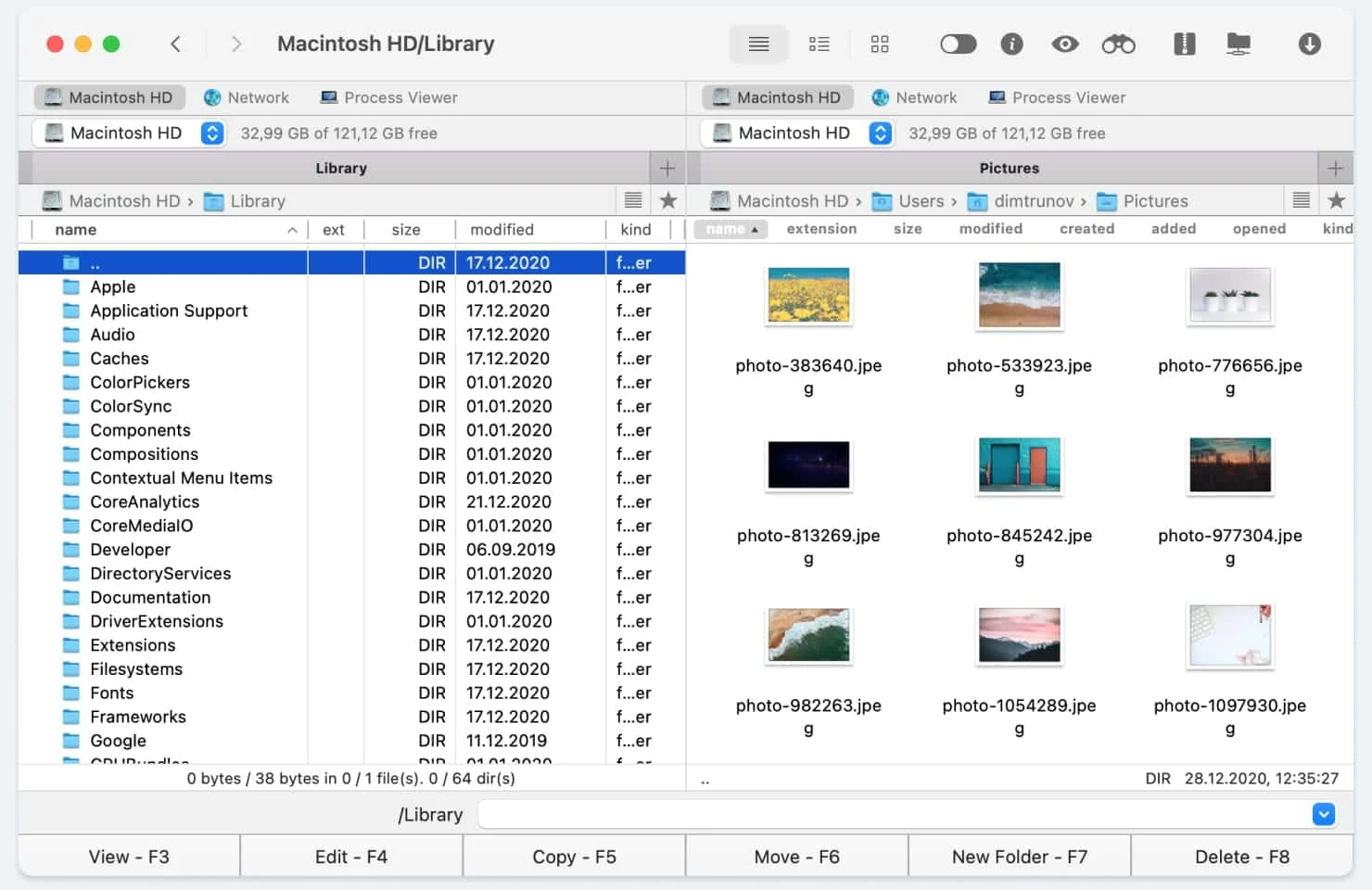
Denne artikkelen vil hjelpe deg med å velje den beste FTP-administratoren for Mac. Han listar våre topp programvareanbefalingar, inkludert Commander One. Det er òg nokre opplysningar om FTP-protokollen. Bruk samanlikningstabellen på slutten av lista for å sjå korleis det valde programmet ditt står seg mot andre.
Om du vil ha tilgang til ein FTP-server frå ei macOS-eining, treng du ein FTP-klient for Mac. FTP-programvare for Mac kan hente og sende filer over Wi-Fi. Gratis FTP-apper, så vel som premium-apper, kan finnast i lista nedanfor. Vi har lista opp for og mot ved kvar løysing, både for å oppsummere kvar vurdering, og for å gjere samanlikningar enklare.
Kva er FTP?
FTP (står for File Transfer Protocol) er ein nettverkskommunikasjonsprotokoll for å overføre filer mellom ein server og ein datamaskin over internett. Det er ein rask og praktisk måte å utveksle data med serveren på. For å koble til serveren må brukaren vite FTP-serveradressa, samt autorisasjonsdata (pålogging og passord).
Det finst fleire standardprotokollar som blir brukt på internett, som HTTP, DHCP, SMTP, osb. Men kva er fordelane med å bruke FTP? For det første lar det deg sende store filer, noko som betyr at du enkelt og raskt kan sende gigabyte med data om gangen. FTP gir deg også kontroll over dine overføringar. For eksempel, du kan gjenoppta ein avbroten overføring, og planlegge ein overføring.
FTP har fleire brukstilfelle:
- Opplasting og nedlasting av filer. FTP blir hovudsaklig brukt til å laste opp filer til ein server, laste ned filer frå ein server til ein klientdatamaskin. Når det gjeld overføring av eit stort antal filer, er FTP den beste løysinga.
- Sikkerhetskopiering. Du kan bruke FTP til fjernsikkerhetskopiering av data og filer.
- Nettstadadministrasjon. FTP lar deg administrere nettstadsinnhold på ein server gjennom din datamaskin. Du kan kutte, flytte, legge til, slette, gi nytt namn til eller lime inn filer på ditt nettstad utan problemer.
- Samarbeid. FTP gjer det enkelt å samarbeide på prosjekt, og lar flere brukarar få tilgang til og endre filer på ein fjernserver.
- WordPress-administrasjon. FTP lar deg direkte administrere dine WordPress-filer utan å besøke WordPress instrumentpanel. Du kan installere og deaktivere pluggins og tema, samt administrere kjernefiler i WordPress.
Det finnes fleire typer FTP:
- Anonym FTP.
- Passordbeskytta FTP.
- FTP Secure (FTPS).
- FTP over eksplisitt SSL/TLS (FTPES).
- Sikker FTP (SFTP).
Kvifor bruke tredjeparts FTP Manager Mac-løysingar
FTP-funksjonar på macOS har vore kjende sidan dei første dagane av Mac-operativsystemet. Sjølv om desse funksjonane er utruleg nyttige, er dei openbert ikkje så avanserte som i nokon tredjeparts Mac FTP-app. Men dersom du er i ein vanskeleg situasjon og berre treng å kunne koble deg kjapt til ein ekstern FTP for å overføre nokre filer fram eller tilbake, er det meir enn nok, og det krev ikkje nedlasting av noko ekstra.
Sidan Finder FTP-funksjonen ikkje støttar nokre funksjonar som brukarar kanskje ønskjer å ha på sin Mac, er det mange tredjeparts Mac FTP-klientapplikasjonar som kan utføre dette arbeidet i staden, med full støtte for FTP, SFTP, FTPS, nedlastingar, opplastingar, køar, moglegheit til å endre tilgangar, lese/skrive-støtte og så vidare.
Om du treng meir avanserte funksjonar over kan du finne ei liste over dei beste gratis FTP Mac-applikasjonane samt betalbare. Men fyrst, la oss prøve å finne ut kva ein app bør ha for å verte kalla den beste FTP for Mac-programvaren?
Kva kriterium skal ein vurdere når ein vel den beste FTP-klient for Mac
Alle FTP-klientar er veldig like på nokre måtar, men av og til finn du i ein av dei ein liten funksjon som manglar i ein annan som gjer den mykje meir nyttig og praktisk for deg, og så finn du den beste FTP-programvaren for Mac. Så la oss vurdere dei følgjande kriteriene når vi vel:
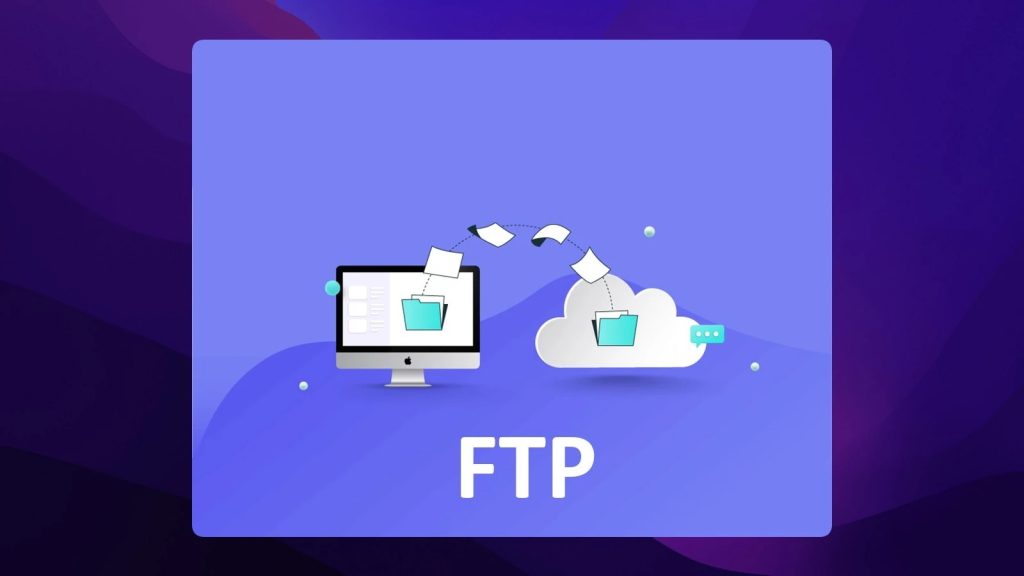
- Kompatibilitet med operativsystemet du bruker, spesielt versjonen av ditt OS, ettersom noen FTP-klienter fungerer bedre med spesifikke OS og deres versjoner.
- Enkel å bruke grensesnitt. Å ha et godt grensesnitt er avgjørende. Alle, inkludert nybegynnere, bør kunne navigere programvaren enkelt og ikke bli forvirret av den.
- Støtte for ulike overføringsprotokoller. Siden sikkerhet er et så viktig tema og den vanlige FTP-protokollen er usikker, bør enhver klient la deg bruke krypterte metoder for å koble til serveren.
- Støtte for kryptering. Siden FTP-protokollen ikke har noen midler for databeskyttelse, er det verdt å ta hensyn til klientene som har støtte for datakryptering.
- Støtte for overføring av store filer. Den beste FTP-appen for Mac er den som ikke har noen begrensninger i størrelse for opplasting eller nedlasting av filer. Utover det, ville et stort pluss være en høy hastighet for å utføre disse handlingene.
I tillegg bør du være oppmerksom på generelle egenskaper, nemlig:
- Stabilitet.
- Brukervennlighet.
- Design.
- Enkelhet og hastighet på installasjonen.
Når det gjelder funksjonelle egenskaper, bør du være oppmerksom på:
- Evnen til å endre/omdøpe filer direkte på serveren.
- Evnen til raskt å begrense trafikken.
- Evnen til å pause filoverføring og gjenoppta.
- Evnen til å laste ned mange filer (parallel nedlasting eller kø).
- Evnen til å synkronisere mapper.
De øvrige funksjonene i appene er ganske individuelle og er nødvendige for et relativt mindre antall brukere. Vi kan ikke si at ingen trenger dem, bare at ikke alle trenger dem.
Liste over den beste FTP-klienten Mac-programvare
Brukarscenario:
"Som webutviklar inneber kvardagen min konstant overføring av filer. Derfor må mitt ideelle verktøy kunne handtere store mengder utan problem, gje eit klart oversyn over serverkatalogar og tilby påliteleg synkronisering. Sikkerheit er òg heilt avgjerande."— frå Reddit
Beste FTP-manager for Mac – Commander One ⭐
Commander One er ein fleirfana, to-panel filhandterar med Mac FTP-klient funksjonar. I tillegg til fil- og serverlesing, har det ein innebygd prosesshandterar, og kan også montere skydiskar eller MTP-enheiter, vise skjulte filer, aktivere rot-tilgang, og pakke ut arkiv. Snarvegar kan verta fullt tilpassa. Appen inkluderer ein avansert søkjefunksjon som kan tolka RegEx.
Commander One kan kopla til FTP, SFTP, FTPS og WebDAV serverar. Når ein er tilkopla, kan serveren lesast som alle andre katalogar. For enkelheits skuld kan du opna ein fjernkatalog og ein lokal katalog på to panel. Det er utan tvil den beste FTP-handteraren for Mac.
Toppfunksjonar
- To-panel grensesnitt
- Innebygd filviser
- Støtter fleire skytjenester
- Arkiverings- og utpakningsverktøy
- Tilpassbart utseende
- Ulike søkjemetodar
- Snarvegskartlegging
- Innebygd terminal
- Redigere filer direkte på serveren
- Lage arkiv direkte på serveren
Siste oppdatering: 13. okt. 2025
Plattform: macOS
Prising: gratis, Pro-abonnent $29.99
Vurdering: 4.7/5 på Capterra
For ein full liste over funksjonar og evner til Commander One FTP-klienten, besøk https://ftp-mac.com/, der du også kan lesa programvarevurderingar.
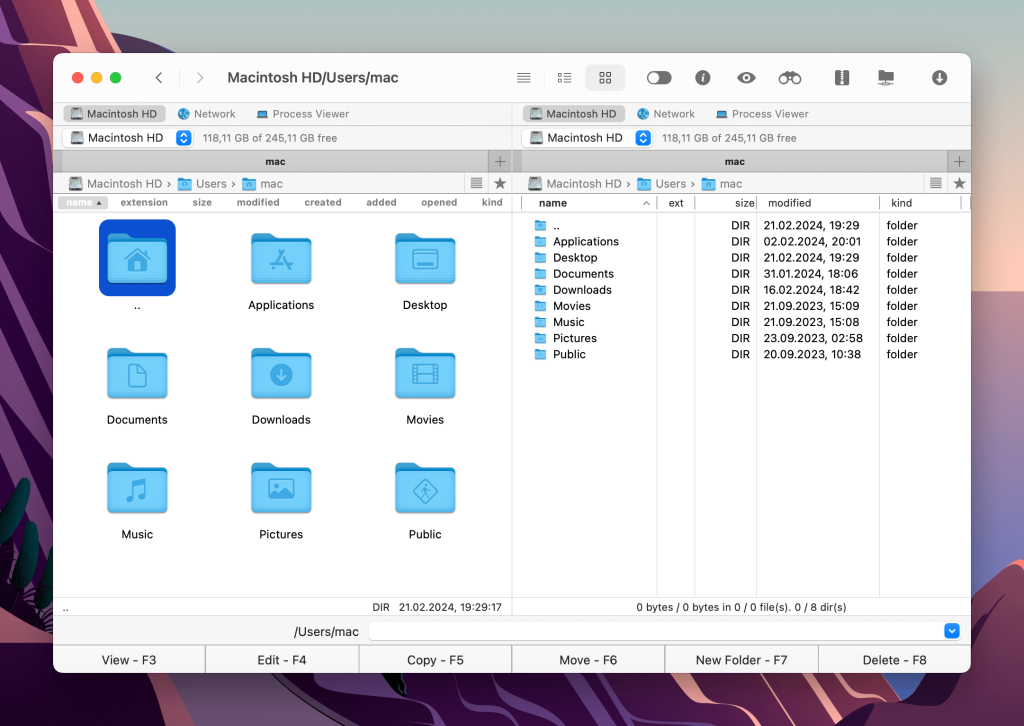
Fordelar
- Praktisk dobbeltvindauge-grensesnitt
- Talrike protokollar støtta
- Skylagring integrasjon
- Roottilgang
- Hyppig oppdatert
Ulemper
- Ingen mobilversjon
- Avgrensa gratisversjon
CloudMounter
CloudMounter er eit effektivt verktøy for å handtere fleire skylagringstenester, og eit godt alternativ dersom du er ute etter den beste lagringsforvaltaren for Mac. Det tilbyr eit utval av ulike filoverføringsprotokollar, så vel som kompatibilitet med alle store skylagringsleverandørar.
Ein av hovudtingene som skil CloudMounter frå liknande tenester, er det faktum at det heilt og fullt integrerer seg i Finder-funksjonen. Når det er montert, kan du søke gjennom skylagringa di på nøyaktig same måte som du ville gjort på lokale diskar.
I tillegg gir CloudMounter auka kryptering, noko som betyr at du kan halde alle nettfilene og -mappene dine så sikre som mogleg. Det fungerer også som eit effektivt filforvaltningssystem, slik at du kan redigere mappene dine med enkle kommandoar.
Top funksjonar
- Sky lagringsmontering
- Støtte for fleire skylagringstenester
- Datakryptering
- Integrasjon med Finder
Siste oppdatering: 13. okt. 2025
Plattform: macOS, Windows
Prising: gratis, Pro abonnement $29.99
Vurdering: 4.5/5 på Capterra
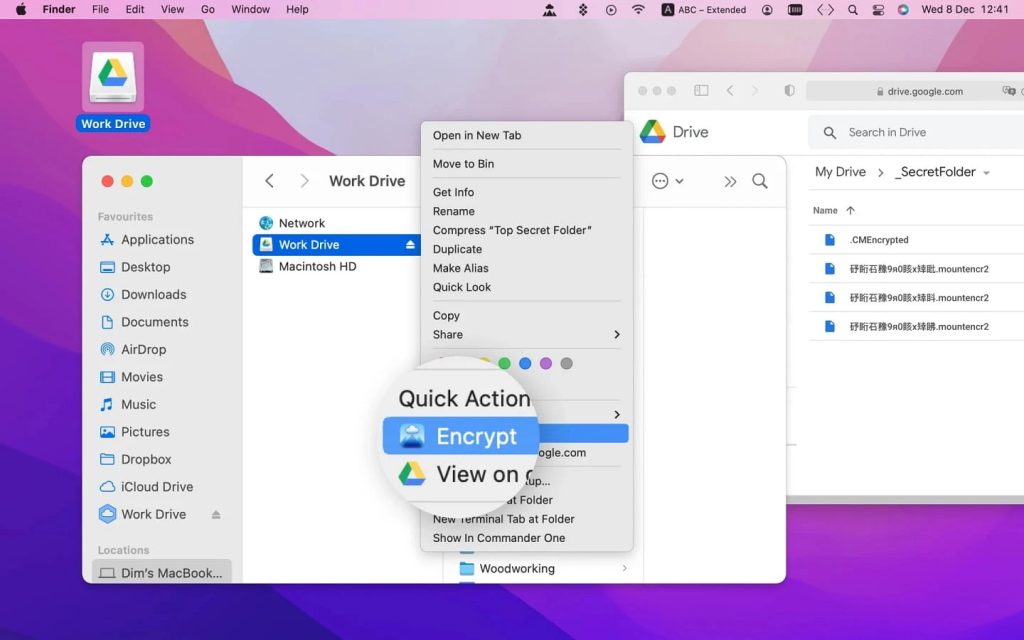
Fordelar
- Enkel tilgang til skylagring
- Brei skytenestestøtte
- Regelmessige oppdateringar
- Intuitivt brukargrensesnitt
- Evne til å jobbe med mapper offline
Ulemper
- Avgrensa gratisversjon
Cyberduck
Cyberduck er ein gratis og open kjeldekode FTP og sky disk nettlesar-app. Den brukar ein innebygd fillesar som ikkje er like god som Finder. Denne appen har ei driftskø, raske tilkoblingssnarvegar og historikk. I tillegg til FTP og SFTP, kan Cyberduck få tilgang til Google Drive, Amazon S3, Dropbox og andre skytjenester. Den oppdaterast nesten kvar månad, med hyppige feilrettingar. Appen kan også brukast frå kommandolinja og er dermed brukbar i zsh-skript.
Beste funksjonar
- FTP/SFTP/FTPS/WebDAV-støtte
- Skyintegrasjon
- Brukarvennleg grensesnitt
- Filnettlesing
- Støttar dra-og-slipp funksjonalitet
Siste oppdatering: 25. nov. 2025
Plattform: macOS, Windows
Prisar: gratis
Vurdering: 4,7/5 på Capterra
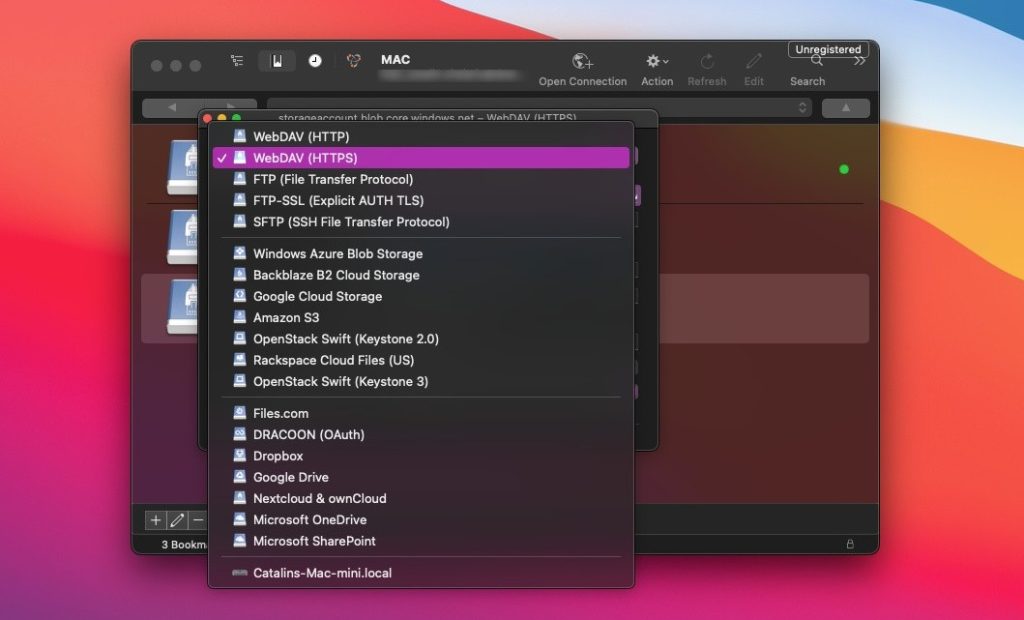
Fordelar
- Støtter ulike protokollar
- Brukarvennleg grensesnitt
- Filsynkronisering
- Gratis FTP-klient for Mac
Ulemper
- Begrensa tilpassing
- Arbeid i enkelpanelmodus
FileZilla
Namnet FileZilla treng sannsynlegvis inga introduksjon. Kompatibel med alle store plattformer – Windows, Mac og Linux – denne fullstendig open-source programvara er eit av dei populære FTP klient Mac løysingane av alle. Lansert i 2001, FileZilla har halde denne posisjonen i dei fleste av 20 år, og det er eit ganske stort prestasjon. Det blir oppdatert jamnleg, og du kan laste det ned utan å bruke ei krone.
Samla sett er FileZilla eit ganske godt alternativ, og sjølv om det ikkje kan skryte av den moderne grensesnittet og så mange funksjonar som konkurrentane, klarar det oppgåvene sine bra.
Hovudfunksjonar
- Lett å bruke
- Støttar FTP, FTP over SSL/TLS (FTPS) og SFTP
- Kryssplattform
- Fane-brukargrensesnitt
- Bokmerke
- Konfigurerbare overføringshastighetsgrensar
- Fjernfilsøk
Siste oppdatering: 12. nov. 2025
Plattform: macOS, Windows, Linux
Prising: gratis versjon, betald abonnement kostar $19.99
Vurdering: 4.7/5 på Capterra
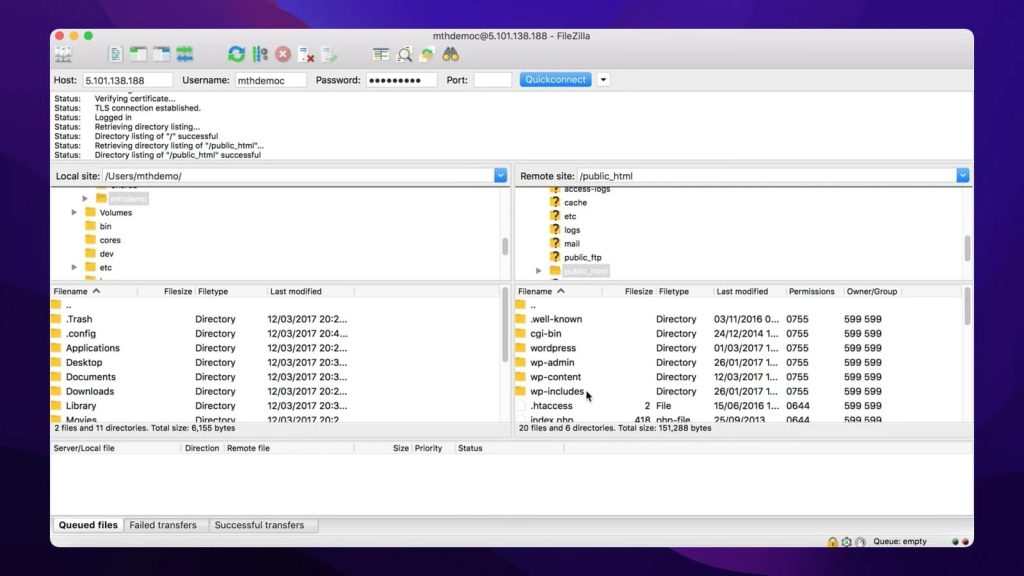
Fordelar
- FTP/SFTP/FTPS-støtte
- Tilgjengeleg på mange språk
- Dra og slett-støtte
- Redigering av filer eksternt
- Synkronisert katalogvisning
Ulemper
- Ikkje eit estetisk grensesnitt.
- Å sette opp serveren er litt vanskeleg
- Rotete meny
ForkLift
ForkLift er ein annan FTP-administrator berre tilgjengeleg for Mac-brukarar. Denne er høgt skatta for farten sin og desse andre funksjonane. Denne FTP-klienten kan karakteriserast ved ganske rask filkryptering, høgkvalitets zip-arkivering, god synkronisering med eksterne tenester, og mykje meir.
Viktigaste funksjonar
- Grensesnitt med to panel
- Støtte for fleire protokollar (FTP, SFTP, WebDAV, SMB og meir)
- Synkronisert surfing
- Kan komprimere og utvide filer
- Mørk modus
Siste oppdatering: 11. nov. 2025
Plattform: macOS
Prissetting: gratis prøveversjon, deretter $19,95
Vurdering: 4,4/5 på MacUpdate
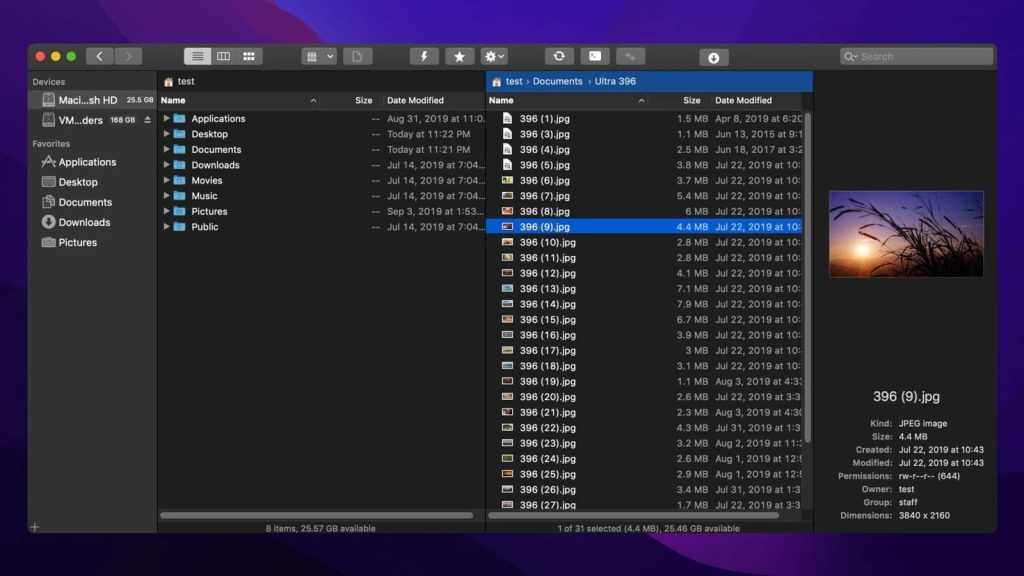
Fordelar
- Delt-pane-grensesnitt
- Brei protokollstøtte
- Rask førehandsvising Du er trena på data fram til oktober 2023.
- Brukarvennleg grensesnitt
- Fjernkobling til skylagring
Ulemper
- Betalt programvare
- Berre Mac
Transmit 5
Transmit 5 er ein annan FTP for Mac-klient som brukarane føretrekk. Den nyaste versjonen, Transmit 5, lovar opp til 25x fart, noko som kan gjere appen til den raskaste FTP-klienten av alle. I tillegg til rein fart kan appen òg stakast på for pålitelege filoverføringar, og han kjem med mange andre interessante funksjonar som er verdt å vurdere. Sjølv om Transmit 5 er ein dyr app, kan alle desse funksjonane gjere han verd pengane dine.
Hovudfunksjonar
- Multi-protokollstøtte (FTP, SFTP, WebDAV og meir)
- Filsynkronisering
- Batchoverføring
- Samanlikning av filer/mapper
- Bokmerke
- 2-faktor innlogging
- Sortér i kolonnevisning
- YubiKey-støtte
- Krypton-støtte
Siste oppdatering: 10. nov. 2025
Plattform: macOS
Prising: $45 (einkjøp)
Rangering: 4.4/5 på Mac App Store
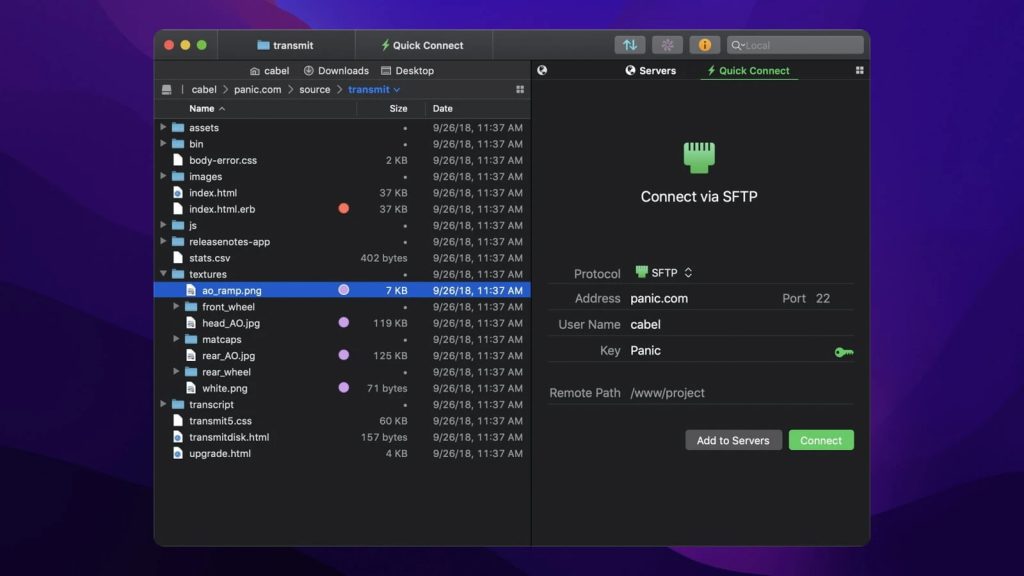
Fordelar
- Talrike protokollar støtta
- Brukarvennleg grensesnitt
- To-delt visning
- Integrert redigerar
Ulemper
- Rimeleg dyrt
- Berre Mac
Viper FTP
Viper FTP er ein praktisk og kraftfull filhandsamar for macOS med eit stort brukargrensesnitt som gjer det enkelt å bruke. Viper FTP hjelper med lokal og fjern filbehandling (FTP, FTPS, SFTP, WebDav, Amazon S3, Google Drive, og YouTube – nedlasting). Denne FTP-klienten for Mac har mange unike funksjonar du ikkje finn i andre applikasjonar.
Toppfunksjonar
- Handtering av lokale zip-, tar-, tgz-, gz-arkiv
- Lokal og fjern filhandsaming
- Mappe-synkronisering
- Batch-opplastingar
- Skann FTP-tenarar i ditt LAN med Bonjour
- Rask førevising av bilete, videoar, lyd og dokument
Siste oppdatering: 7. okt. 2025
Plattform: macOS
Prissetting: gratis, fullversjon tilgjengeleg frå $35 til $249 (einkjøpskostnad)
Vurdering: 4/5 på Softpedia
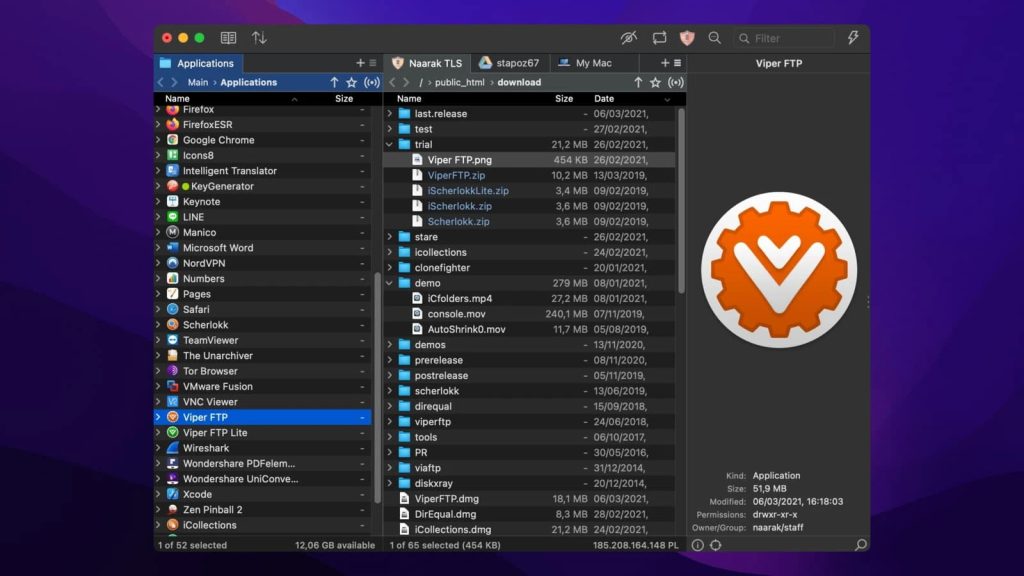
Fordelar
- Lokal filkryptering/dekryptering
- Fleirprotokollstøtte
- Brukarvennleg grensesnitt
- Gruppeoverføringar
- Bokmerke
Ulemper
- Avgrensa plattformtilgjengeligheit
- Begrensa sky-støtte
Samanlikningstabell for dei beste FTP-klientløysingane for Mac
| Viktigaste funksjonar | Commander One | CloudMounter | Cyberduck | FileZilla | ForkLift | Transmit 5 | Viper FTP |
| Støtte for SFTP | |||||||
| Kryptering av filer | Berre på den lokale disken, ikkje på serveren | ||||||
| Dra og sleppe filer | |||||||
| Evne til å endre filer direkte på serveren | * | ||||||
| Køsystem for filoperasjonar | |||||||
| Arkivera filer utan manuell nedlasting | * | ||||||
| Automatisk gjenoppretting til serveren | |||||||
| Støtte for hurtigtastar | |||||||
| Støtte for WebDAV | PRO-versjon | ||||||
| Støtte for skytilkoblingar | PRO-versjon | ||||||
| Pris | Gratis/$29.99 | Gratis/$29.99 | Gratis Donasjon | Gratis/PRO $24.99 | $19.95 | $45 | $29 |
Forskjellar mellom SFTP, FTP, FTPS og FTPES
FTP, SFTP, FTPS og FTPES er protokollane som blir brukte for å overføre filer over eit nettverk. Sjølv om dei er ganske like, er det framleis forskjellar. Lat oss sjå på dei vanlege:
FTPS (FTP Secure eller FTP-SSL). FTPS er ei utviding av den standard filoverføringsprotokollen. Den er kjend for å vere meir sikker enn den enkle FTP-protokollen sidan FTPS legg til oppretting av krypterte sesjonar ved å bruke SSL (Secure Sockets Layer) protokollen og TLS (Transport Layer Security) til den grunnleggjande funksjonaliteten i FTP-protokollen. In fact, FTPS sikrar ein trygg tilkopling ved å kryptere både kontroll- og datakanalar.
FTPES (FTP Secure Explicit). FTPES er ei anna form av FTPS. Det bruker den standard porten 21 for å opprette ein sikker TLS/SSL-tilkopling. I praksis koplar brukaren seg til FTP-serveren og ber eksplisitt om at serveren skal starte ein sikker sesjon.
SFTP (SSH Filoverføringsprotokoll). SFTP er ein nettverksprotokoll som gir sterk autentisering og sikre filoverføringar mellom klient og server. Den opererer på port 22 og bruker Secure Shell (SSH) kryptering for å beskytte dataene som blir overførte.
SFTP, FTPS, FTPES og FTP blir brukt til filoverføringar. Dei utfører same grunnleggjande funksjonen men tilbyr eit anna nivå av sikkerheit. Hovudforskjellen mellom desse protokollane er at SFTP, FTPS og FTPES legg til eit lag av sikkerheit og kryptering, medan FTP ikkje gjer det. Krypteringsprotokollane som SFTP og FTPS/FTPES er basert på, er også forskjellige: SFTP overfører filer ved å bruke SSH, medan FTPS/FTPES bruker SSL/TLS.
Commander One let deg kopla til eksterne serverar via ulike protokollar. Den tilbyr full støtte for alle populære protokollar, inkludert FTP og FTPS og fungerer sjølvsagt som ein SFTP klient Mac.
Konklusjon
Det finst mange ulike FTP-mountarar og -nettlesarar, og kva du føretrekk kanskje avheng av kva du skal bruke det til – for eksempel er appar med eit CLI-grensesnitt betre for skriptintegrasjon. Det er likevel sannsynleg at den gjennomsnittlege brukaren vil ha størst nytte av ein generell app som Commander One. Prøv ulike løysingar for å finne den beste FTP-klienten for Macen din.
Ofte stilte spørsmål
Dei fleste brukarar føretrekkjer Cyberduck som FTP-klient for Mac. Det er ei ganske god gratisløysing, men om du ser etter ein funksjonsrik og kraftfull app, anbefaler vi Commander One. Det er ein tilpassa filhandterar med integrert FTP, og i motsetning til Cyberduck, har den mange ekstra funksjonar for å gjere arbeidet på din Mac mykje meir praktisk. Det finst ein gratisversjon slik at du kan prøve alle grunnleggande funksjonar og teste appens funksjonalitet.
Vi skal bruke Commander One som eit døme.
- Last ned og installer Commander One på Mac-en din.
- Opne denne FTP-klienten for Mac.
- Vel “FTP & SFTP”-ikonet.
- Oppgi dei nødvendige detaljane, nemleg tilkoplingsnamn, serveradresse og port, samt innloggingsdetaljane dine.
- Vel tilkoplingsmodus, og spesifiser den eksterne stien.
- Vel “FTP & SFTP”-ikonet.
- Klikk på “Koble til”.
* Merk at desse stega kan variere avhengig av kva FTP-klient du bruker. Du finn nøyaktige instruksjonar for korleis du bruker ein bestemt klient i dokumentasjonen hans.
Ja, macOS tilbyr ein innebygd funksjon for å kople til ein ekstern vert. Men Finder støtter berre enkel FTP og FTPS og lar deg kople til serverar i “read-only”-modus. Det er derfor vi anbefaler å bruke ein tredjeparts applikasjon som Commander One.